CITROEN C4 CACTUS 2019 Instrukcja obsługi (in Polish)
Manufacturer: CITROEN, Model Year: 2019, Model line: C4 CACTUS, Model: CITROEN C4 CACTUS 2019Pages: 256, PDF Size: 7.93 MB
Page 191 of 256
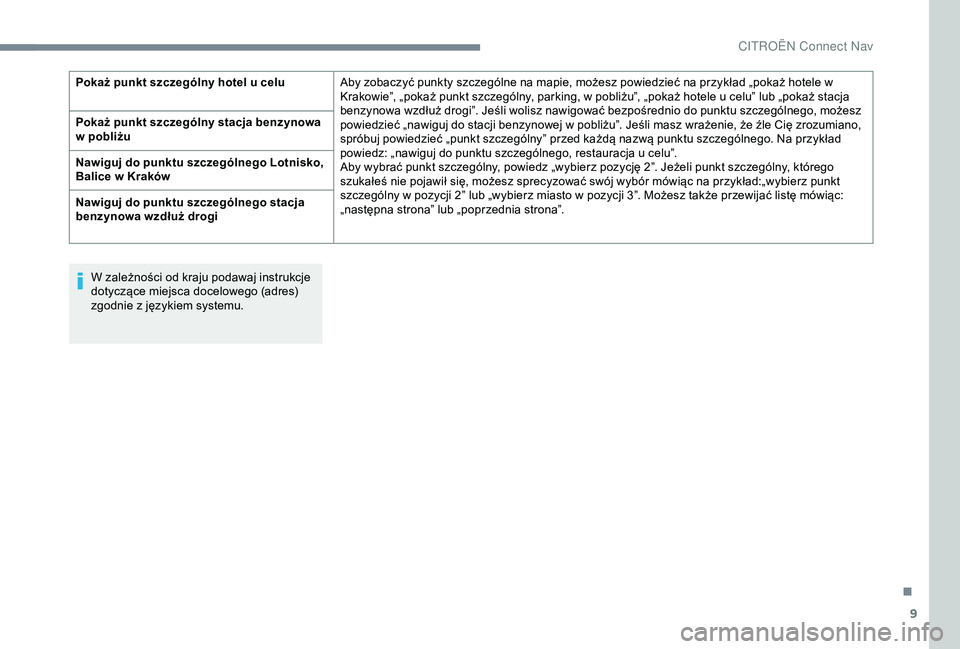
9
W zależności od kraju podawaj instrukcje
dotyczące miejsca docelowego (adres)
zgodnie z językiem systemu.
Pokaż punkt szczególny hotel u celu
Aby zobaczyć punkty szczególne na mapie, możesz powiedzieć na przykład „pokaż hotele w
Krakowie”, „pokaż punkt szczególny, parking, w pobliżu”, „pokaż hotele u celu” lub „pokaż stacja
benzynowa wzdłuż drogi”. Jeśli wolisz nawigować bezpośrednio do punktu szczególnego, możesz
powiedzieć „nawiguj do stacji benzynowej w pobliżu”. Jeśli masz wrażenie, że źle Cię zrozumiano,
spróbuj powiedzieć „punkt szczególny” przed każdą nazwą punktu szczególnego. Na przykład
powiedz: „nawiguj do punktu szczególnego, restauracja u celu”.
Aby wybrać punkt szczególny, powiedz „wybierz pozycję 2”. Jeżeli punkt szczególny, którego
szukałeś nie pojawił się, możesz sprecyzować swój wybór mówiąc na przykład:„wybierz punkt
szczególny w pozycji 2” lub „wybierz miasto w pozycji 3”. Możesz także przewijać listę mówiąc:
„następna strona” lub „poprzednia strona”.
Pokaż punkt szczególny stacja benzynowa
w pobliżu
Nawiguj do punktu szczególnego Lotnisko,
Balice w Kraków
Nawiguj do punktu szczególnego stacja
benzynowa wzdłuż drogi
.
CIT
Page 192 of 256
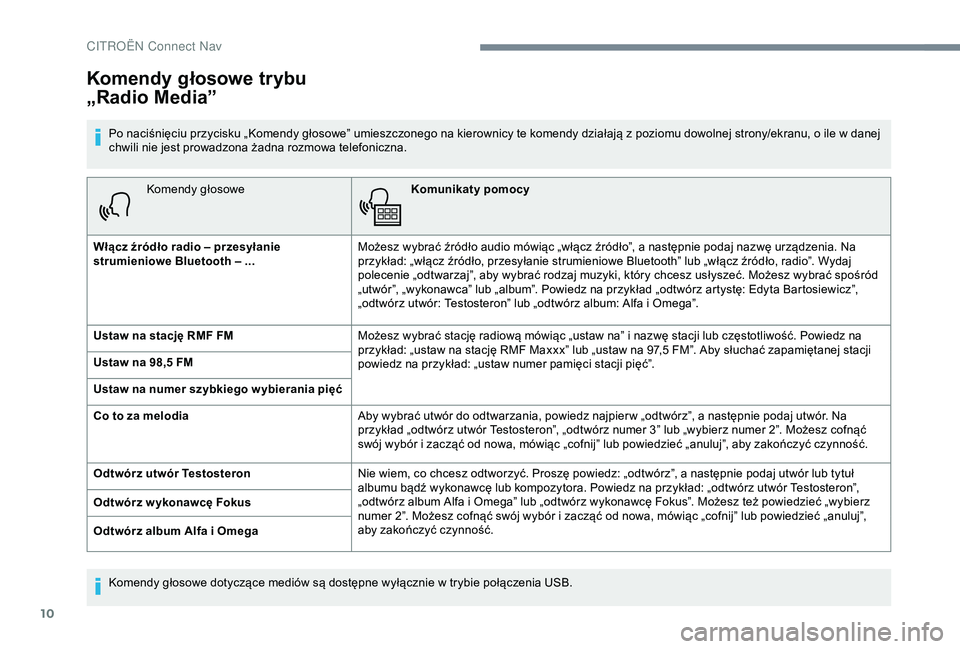
10
Komendy głosoweKomunikaty pomocy
Włącz źródło radio – przesyłanie
strumieniowe Bluetooth
– ... Możesz wybrać źródło audio mówiąc „włącz źródło”, a następnie podaj nazwę urządzenia. Na
przykład: „włącz źródło, przesyłanie strumieniowe Bluetooth” lub „włącz źródło, radio”. Wydaj
polecenie „odtwarzaj”, aby wybrać rodzaj muzyki, który chcesz usłyszeć. Możesz wybrać spośród
„utwór”, „wykonawca” lub „album”. Powiedz na przykład „odtwórz artystę: Edyta Bartosiewicz”,
„odtwórz utwór: Testosteron” lub „odtwórz album: Alfa i Omega”.
Ustaw na stację RMF FM Możesz wybrać stację radiową mówiąc „ustaw na” i nazwę stacji lub częstotliwość. Powiedz na
przykład: „ustaw na stację RMF Maxxx” lub „ustaw na 97,5 FM”. Aby słuchać zapamiętanej stacji
powiedz na przykład: „ustaw numer pamięci stacji pięć”.
Ustaw na 98,5 FM
Ustaw na numer szybkiego wybierania pięć
Co to za melodia
Aby wybrać utwór do odtwarzania, powiedz najpier w „odtwórz”, a następnie podaj utwór. Na
przykład „odtwórz utwór Testosteron”, „odtwórz numer 3” lub „wybierz numer 2”. Możesz cofnąć
swój wybór i zacząć od nowa, mówiąc „cofnij” lub powiedzieć „anuluj”, aby zakończyć czynność.
Odtwórz utwór Testosteron Nie wiem, co chcesz odtworzyć. Proszę powiedz: „odtwórz”, a następnie podaj utwór lub tytuł
albumu bądź wykonawcę lub kompozytora. Powiedz na przykład: „odtwórz utwór Testosteron”,
„odtwórz album Alfa i Omega” lub „odtwórz wykonawcę Fokus”. Możesz też powiedzieć „wybierz
numer 2”. Możesz cofnąć swój wybór i zacząć od nowa, mówiąc „cofnij” lub powiedzieć „anuluj”,
aby zakończyć czynność.
Odtwórz w ykonawcę Fokus
Odtwórz album Alfa i Omega
Komendy głosowe trybu
„Radio Media”
Po naciśnięciu przycisku „Komendy głosowe” umieszczonego na kierownicy te komendy działają z poziomu dowolnej strony/ekranu, o ile w danej
c hwili nie jest prowadzona żadna rozmowa telefoniczna.
Komendy głosowe dotyczące mediów są dostępne wyłącznie w
trybie połączenia USB.
CIT
Page 193 of 256
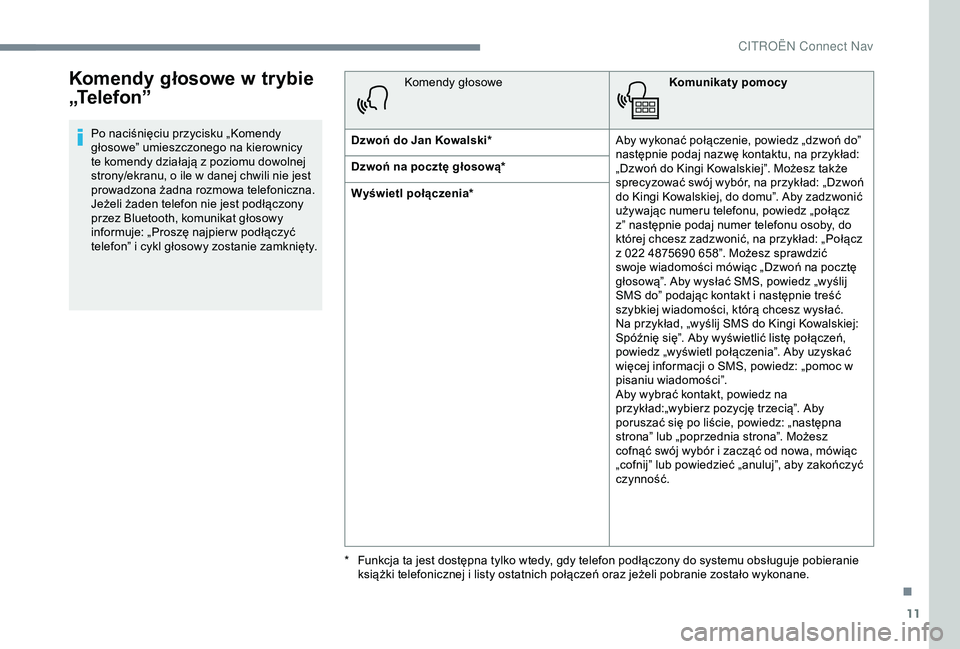
11
Komendy głosowe w trybie
„Te l e f o n ”
Po naciśnięciu przycisku „Komendy
głosowe” umieszczonego na kierownicy
te komendy działają z
poziomu dowolnej
strony/ekranu, o
ile w danej chwili nie jest
prowadzona żadna rozmowa telefoniczna.
Jeżeli żaden telefon nie jest podłączony
przez Bluetooth, komunikat głosowy
informuje: „Proszę najpier w podłączyć
telefon” i
cykl głosowy zostanie zamknięty. Komendy głosowe
Komunikaty pomocy
Dzwoń do Jan Kowalski* Aby wykonać połączenie, powiedz „dzwoń do”
następnie podaj nazwę kontaktu, na przykład:
„Dzwoń do Kingi Kowalskiej”. Możesz także
sprecyzować swój wybór, na przykład: „Dzwoń
do Kingi Kowalskiej, do domu”. Aby zadzwonić
używając numeru telefonu, powiedz „połącz
z” następnie podaj numer telefonu osoby, do
której chcesz zadzwonić, na przykład: „Połącz
z 022 4875690 658”. Możesz sprawdzić
swoje wiadomości mówiąc „Dzwoń na pocztę
głosową”. Aby wysłać SMS, powiedz „wyślij
SMS do” podając kontakt i następnie treść
szybkiej wiadomości, którą chcesz wysłać.
Na przykład, „wyślij SMS do Kingi Kowalskiej:
Spóźnię się”. Aby wyświetlić listę połączeń,
powiedz „wyświetl połączenia”. Aby uzyskać
więcej informacji o SMS, powiedz: „pomoc w
pisaniu wiadomości”.
Aby wybrać kontakt, powiedz na
przykład:„wybierz pozycję trzecią”. Aby
poruszać się po liście, powiedz: „następna
strona” lub „poprzednia strona”. Możesz
cofnąć swój wybór i zacząć od nowa, mówiąc
„cofnij” lub powiedzieć „anuluj”, aby zakończyć
czynność.
Dzwoń na pocztę głosową*
Wyświetl połączenia*
*
F
unkcja ta jest dostępna tylko wtedy, gdy telefon podłączony do systemu obsługuje pobieranie
książki telefonicznej i
listy ostatnich połączeń oraz jeżeli pobranie zostało wykonane.
.
CIT
Page 194 of 256
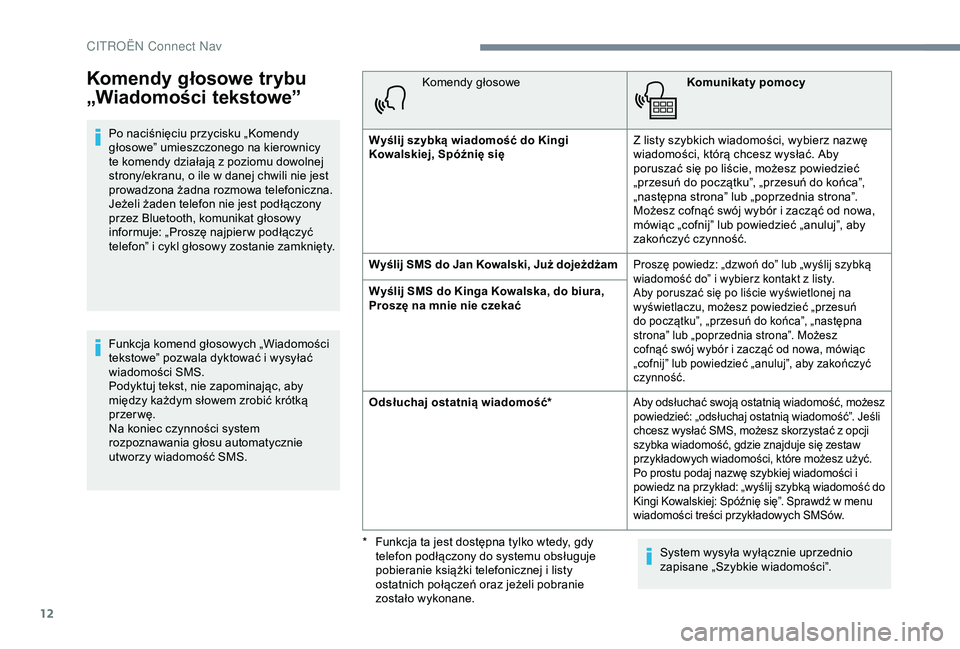
12
Komendy głosowe trybu
„Wiadomości tekstowe”
Po naciśnięciu przycisku „Komendy
głosowe” umieszczonego na kierownicy
te komendy działają z poziomu dowolnej
strony/ekranu, o
ile w danej chwili nie jest
prowadzona żadna rozmowa telefoniczna.
Jeżeli żaden telefon nie jest podłączony
przez Bluetooth, komunikat głosowy
informuje: „Proszę najpier w podłączyć
telefon” i
cykl głosowy zostanie zamknięty.
Funkcja komend głosowych „Wiadomości
tekstowe” pozwala dyktować i
wysyłać
wiadomości SMS.
Podyktuj tekst, nie zapominając, aby
między każdym słowem zrobić krótką
przer wę.
Na koniec czynności system
rozpoznawania głosu automatycznie
utworzy wiadomość SMS. Komendy głosowe
Komunikaty pomocy
Wyślij szybką wiadomość do Kingi
Kowalskiej, Spóźnię się Z listy szybkich wiadomości, wybierz nazwę
wiadomości, którą chcesz wysłać. Aby
poruszać się po liście, możesz powiedzieć
„przesuń do początku”, „przesuń do końca”,
„następna strona” lub „poprzednia strona”.
Możesz cofnąć swój wybór i zacząć od nowa,
mówiąc „cofnij” lub powiedzieć „anuluj”, aby
zakończyć czynność.
Wyślij SMS do Jan Kowalski, Już dojeżdżam
Proszę powiedz: „dzwoń do” lub „wyślij szybką
wiadomość do” i wybierz kontakt z listy.
Aby poruszać się po liście wyświetlonej na
wyświetlaczu, możesz powiedzieć „przesuń
do początku”, „przesuń do końca”, „następna
strona” lub „poprzednia strona”. Możesz
cofnąć swój wybór i zacząć od nowa, mówiąc
„cofnij” lub powiedzieć „anuluj”, aby zakończyć
czynność.
Wyślij SMS do Kinga Kowalska, do biura,
Proszę na mnie nie czekać
Odsłuchaj ostatnią wiadomość*
Aby odsłuchać swoją ostatnią wiadomość, możesz
powiedzieć: „odsłuchaj ostatnią wiadomość”. Jeśli
chcesz wysłać SMS, możesz skorzystać z opcji
szybka wiadomość, gdzie znajduje się zestaw
przykładowych wiadomości, które możesz użyć.
Po prostu podaj nazwę szybkiej wiadomości i
powiedz na przykład: „wyślij szybką wiadomość do
Kingi Kowalskiej: Spóźnię się”. Sprawdź w menu
wiadomości treści przykładowych SMSów.
System wysyła wyłącznie uprzednio
zapisane „Szybkie wiadomości”.
*
F
unkcja ta jest dostępna tylko wtedy, gdy
telefon podłączony do systemu obsługuje
pobieranie książki telefonicznej i
listy
ostatnich połączeń oraz jeżeli pobranie
zostało wykonane.
CIT
Page 195 of 256
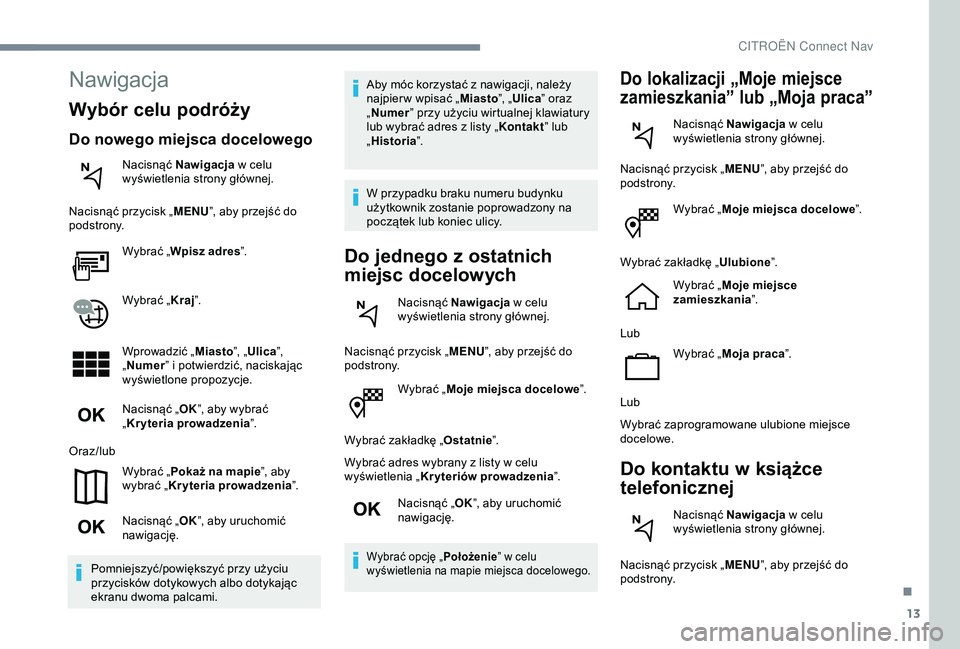
13
Wybrać „Moje miejsca docelowe ”.
Wybrać zakładkę „ Ostatnie”.
Wybrać adres wybrany z
listy w celu
wyświetlenia „ Kryteriów prowadzenia ”.
Nacisnąć „ OK”, aby uruchomić
nawigację.
Wybrać opcję „ Położenie” w celu
wyświetlenia na mapie miejsca docelowego.
Do lokalizacji „Moje miejsce
zamieszkania” lub „Moja praca”
Nacisnąć Nawigacja w celu
wyświetlenia strony głównej.
Nacisnąć przycisk „ MENU”, aby przejść do
podstrony.
Wybrać „Moje miejsca docelowe ”.
Wybrać zakładkę „ Ulubione”.
Wybrać „ Moje miejsce
zamieszkania ”.
Lub Wybrać „Moja praca ”.
Lub
Wybrać zaprogramowane ulubione miejsce
docelowe.
Do kontaktu w k siążce
telefonicznej
Nacisnąć Nawigacja w celu
wyświetlenia strony głównej.
Nacisnąć przycisk „ MENU”, aby przejść do
podstrony.
Nawigacja
Wybór celu podróży
Do nowego miejsca docelowego
Nacisnąć Nawigacja w celu
wyświetlenia strony głównej.
Nacisnąć przycisk „ MENU”, aby przejść do
podstrony.
Wybrać „Wpisz adres ”.
Wybrać „ Kraj”.
Wprowadzić „ Miasto”, „Ulica ”,
„ Numer ” i
potwierdzić, naciskając
wyświetlone propozycje.
Nacisnąć „ OK”, aby wybrać
„ Kryteria prowadzenia ”.
Oraz/lub Wybrać „Pokaż na mapie ”, aby
wybrać „ Kryteria prowadzenia ”.
Nacisnąć „ OK”, aby uruchomić
nawigację.
Pomniejszyć/powiększyć przy użyciu
przycisków dotykowych albo dotykając
ekranu dwoma palcami. Aby móc korzystać z
nawigacji, należy
najpier w wpisać „ Miasto”, „Ulica ” oraz
„ Numer ” przy użyciu wirtualnej klawiatury
lub wybrać adres z listy „
Kontakt ” lub
„ Historia ”.
W przypadku braku numeru budynku
użytkownik zostanie poprowadzony na
początek lub koniec ulicy.
Do jednego z os tatnich
miejsc docelowych
Nacisnąć Nawigacja w celu
wyświetlenia strony głównej.
Nacisnąć przycisk „ MENU”, aby przejść do
podstrony.
.
CITRO
Page 196 of 256
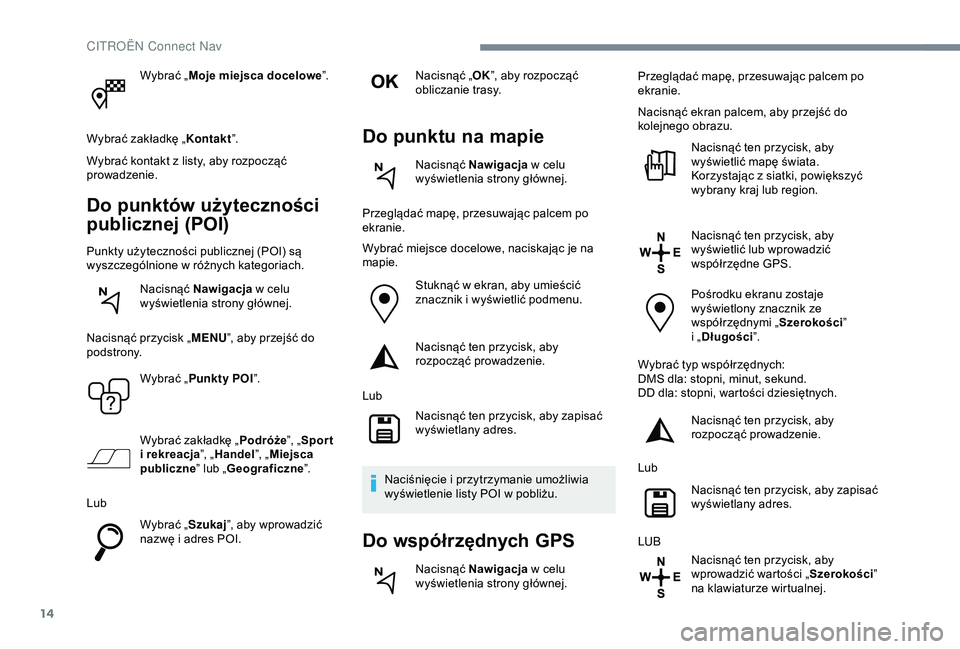
14
Wybrać „Moje miejsca docelowe ”.
Wybrać zakładkę „ Kontakt”.
Wybrać kontakt z
listy, aby rozpocząć
prowadzenie.
Do punktów użyteczności
publicznej (POI)
Punkty użyteczności publicznej (POI) są
wyszczególnione w r óżnych kategoriach.
Nacisnąć Nawigacja w
celu
wyświetlenia strony głównej.
Nacisnąć przycisk „ MENU”, aby przejść do
podstrony.
Wybrać „Punkty POI ”.
Wybrać zakładkę „ Podróże”, „Spor t
i
r
ekreacja”, „Handel ”, „Miejsca
publiczne ” lub „Geograficzne ”.
Lub Wybrać „Szukaj”, aby wprowadzić
nazwę i
adres POI. Nacisnąć „
OK”, aby rozpocząć
obliczanie trasy.
Do punktu na mapie
Nacisnąć Nawigacja w celu
wyświetlenia strony głównej.
Przeglądać mapę, przesuwając palcem po
ekranie.
Wybrać miejsce docelowe, naciskając je na
mapie. Stuknąć w
ekran, aby umieścić
znacznik i
wyświetlić podmenu.
Nacisnąć ten przycisk, aby
rozpocząć prowadzenie.
Lub Nacisnąć ten przycisk, aby zapisać
wyświetlany adres.
Naciśnięcie i
przytrzymanie umożliwia
wyświetlenie listy POI w
pobliżu.
Do współrzędnych GPS
Nacisnąć Nawigacja w celu
wyświetlenia strony głównej. Przeglądać mapę, przesuwając palcem po
ekranie.
Nacisnąć ekran palcem, aby przejść do
kolejnego obrazu.
Nacisnąć ten przycisk, aby
wyświetlić mapę świata.
Korzystając z siatki, powiększyć
wybrany kraj lub region.
Nacisnąć ten przycisk, aby
wyświetlić lub wprowadzić
współrzędne GPS.
Pośrodku ekranu zostaje
wyświetlony znacznik ze
współrzędnymi „ Szerokości”
i „
Długości ”.
Wybrać typ współrzędnych:
DMS dla: stopni, minut, sekund.
DD dla: stopni, wartości dziesiętnych. Nacisnąć ten przycisk, aby
rozpocząć prowadzenie.
Lub Nacisnąć ten przycisk, aby zapisać
wyświetlany adres.
LUB Nacisnąć ten przycisk, aby
wprowadzić wartości „ Szerokości”
na klawiaturze wirtualnej.
CITRO
Page 197 of 256
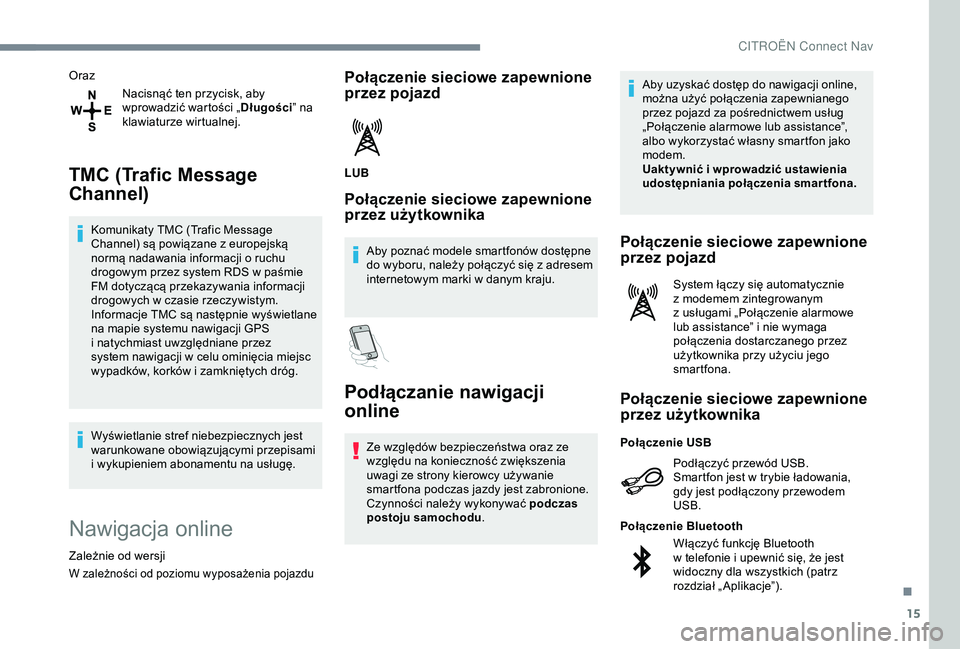
15
OrazNacisnąć ten przycisk, aby
wprowadzić wartości „ Długości” na
klawiaturze wirtualnej.
TMC (Trafic Message
Channel)
Komunikaty TMC (Trafic Message
Channel) są powiązane z europejską
normą nadawania informacji o
ruchu
drogowym przez system RDS w
paśmie
FM dotyczącą przekazywania informacji
drogowych w
czasie rzeczywistym.
Informacje TMC są następnie wyświetlane
na mapie systemu nawigacji GPS
i
natychmiast uwzględniane przez
system nawigacji w
celu ominięcia miejsc
wypadków, korków i
zamkniętych dróg.
Wyświetlanie stref niebezpiecznych jest
warunkowane obowiązującymi przepisami
i
wykupieniem abonamentu na usługę.
Nawigacja online
Zależnie od wersji
W zależności od poziomu wyposażenia pojazdu
Połączenie sieciowe zapewnione
przez pojazd
LUB
Połączenie sieciowe zapewnione
przez użytkownika
Aby poznać modele smartfonów dostępne
do wyboru, należy połączyć się z adresem
internetowym marki w
danym kraju.
Podłączanie nawigacji
online
Ze względów bezpieczeństwa oraz ze
względu na konieczność zwiększenia
uwagi ze strony kierowcy używanie
smartfona podczas jazdy jest zabronione.
Czynności należy wykonywać podczas
postoju samochodu. Aby uzyskać dostęp do nawigacji online,
można użyć połączenia zapewnianego
przez pojazd za pośrednictwem usług
„Połączenie alarmowe lub assistance”,
albo wykorzystać własny smartfon jako
modem.
Uaktywnić i
wprowadzić ustawienia
udostępniania połączenia smartfona.
Połączenie sieciowe zapewnione
przez pojazd
System łączy się automatycznie
z modemem zintegrowanym
z
usługami „Połączenie alarmowe
lub assistance” i
nie wymaga
połączenia dostarczanego przez
użytkownika przy użyciu jego
smartfona.
Połączenie sieciowe zapewnione
przez użytkownika
Podłączyć przewód USB.
Smartfon jest w trybie ładowania,
gdy jest podłączony przewodem
USB.
Połączenie USB
Włączyć funkcję Bluetooth
w telefonie i upewnić się, że jest
widoczny dla wszystkich (patrz
rozdział „Aplikacje”).
Połączenie Bluetooth
.
CITRO
Page 198 of 256
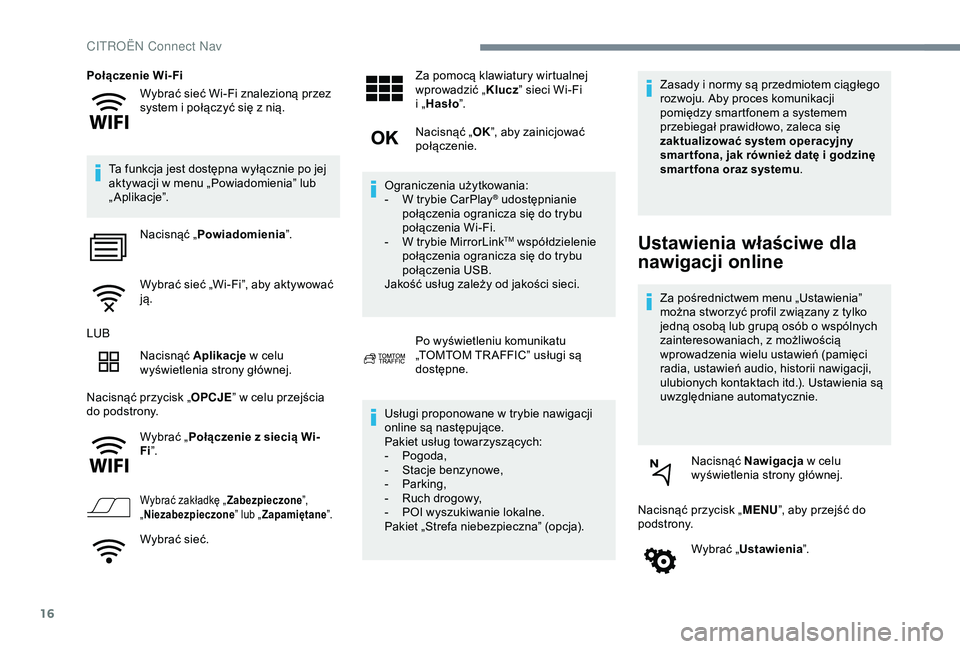
16
Wybrać sieć Wi-Fi znalezioną przez
system i połączyć się z nią.
Połączenie Wi-Fi
Ta funkcja jest dostępna wyłącznie po jej
aktywacji w menu „Powiadomienia” lub
„ Aplikacje”.
Nacisnąć „ Powiadomienia ”.
Wybrać sieć „Wi-Fi”, aby aktywować
ją.
LUB Nacisnąć Aplikacje w
celu
wyświetlenia strony głównej.
Nacisnąć przycisk „ OPCJE” w
celu przejścia
do podstrony.
Wybrać „Połączenie z
siecią Wi-
Fi ”.
Wybrać zakładkę „ Zabezpieczone”,
„ Niezabezpieczone ” lub „Zapamiętane ”.
Wybrać sieć. Za pomocą klawiatury wirtualnej
wprowadzić „
Klucz” sieci Wi-Fi
i „
Hasło ”.
Nacisnąć „ OK”, aby zainicjować
połączenie.
Ograniczenia użytkowania:
-
W t
rybie CarPlay
® udostępnianie
połączenia ogranicza się do trybu
połączenia Wi-Fi.
-
W t
rybie MirrorLink
TM współdzielenie
połączenia ogranicza się do trybu
połączenia USB.
Jakość usług zależy od jakości sieci.
Po wyświetleniu komunikatu
„TOMTOM TR AFFIC” usługi są
dostępne.
Usługi proponowane w
trybie nawigacji
online są następujące.
Pakiet usług towarzyszących:
-
P
ogoda,
-
S
tacje benzynowe,
-
P
arking,
-
R
uch drogowy,
-
P
OI wyszukiwanie lokalne.
Pakiet „Strefa niebezpieczna” (opcja). Zasady i
normy są przedmiotem ciągłego
rozwoju. Aby proces komunikacji
pomiędzy smartfonem a systemem
przebiegał prawidłowo, zaleca się
zaktualizować system operacyjny
smar tfona, jak również datę i godzinę
smar tfona oraz systemu .Ustawienia właściwe dla
nawigacji online
Za pośrednictwem menu „Ustawienia”
można stworzyć profil związany z
tylko
jedną osobą lub grupą osób o
wspólnych
zainteresowaniach, z
możliwością
wprowadzenia wielu ustawień (pamięci
radia, ustawień audio, historii nawigacji,
ulubionych kontaktach itd.). Ustawienia są
uwzględniane automatycznie.
Nacisnąć Nawigacja w
celu
wyświetlenia strony głównej.
Nacisnąć przycisk „ MENU”, aby przejść do
podstrony.
Wybrać „Ustawienia ”.
CITRO
Page 199 of 256
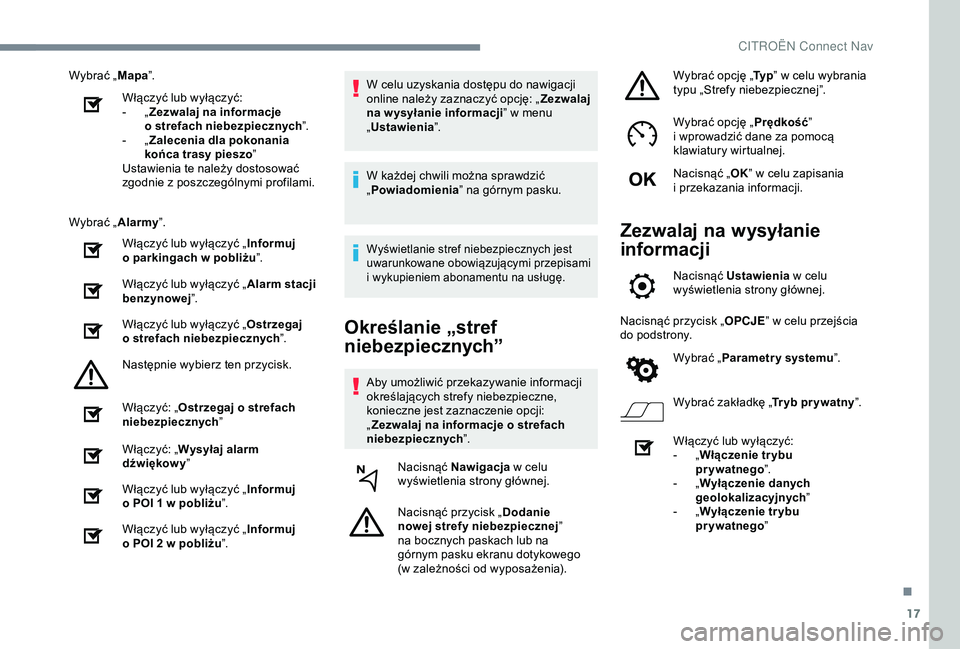
17
Wybrać „Mapa”.
Włączyć lub wyłączyć:
-
„Z
ezwalaj na informacje
o
strefach niebezpiecznych ”.
-
„Z
alecenia dla pokonania
końca trasy pieszo ”
Ustawienia te należy dostosować
zgodnie z
poszczególnymi profilami.
Wybrać „ Alarmy”.
Włączyć lub wyłączyć „ Informuj
o
parkingach w pobliżu”.
Włączyć lub wyłączyć „ Alarm stacji
benzynowej ”.
Włączyć lub wyłączyć „ Ostrzegaj
o
strefach niebezpiecznych ”.
Następnie wybierz ten przycisk.
Włączyć: „ Ostrzegaj o
strefach
niebezpiecznych ”
Włączyć: „ Wysyłaj alarm
dźwiękow y ”
Włączyć lub wyłączyć „ Informuj
o
POI 1 w pobliżu”.
Włączyć lub wyłączyć „ Informuj
o
POI 2 w pobliżu”. W celu uzyskania dostępu do nawigacji
online należy zaznaczyć opcję: „
Zezwalaj
na w ysyłanie informacji ” w
menu
„ Ustawienia ”.
W każdej chwili można sprawdzić
„ Powiadomienia ” na górnym pasku.
Wyświetlanie stref niebezpiecznych jest
uwarunkowane obowiązującymi przepisami
i
wykupieniem abonamentu na usługę.
Określanie „stref
niebezpiecznych”
Aby umożliwić przekazywanie informacji
określających strefy niebezpieczne,
konieczne jest zaznaczenie opcji:
„Zezwalaj na informacje o
strefach
niebezpiecznych ”.
Nacisnąć Nawigacja w
celu
wyświetlenia strony głównej.
Nacisnąć przycisk „ Dodanie
nowej strefy niebezpiecznej ”
na bocznych paskach lub na
górnym pasku ekranu dotykowego
(w
zależności od wyposażenia). Wybrać opcję „
Ty p” w celu wybrania
typu „Strefy niebezpiecznej”.
Wybrać opcję „ Prędkość”
i wprowadzić dane za pomocą
klawiatury wirtualnej.
Nacisnąć „ OK” w celu zapisania
i przekazania informacji.
Zezwalaj na wysyłanie
informacji
Nacisnąć Ustawienia
w celu
wyświetlenia strony głównej.
Nacisnąć przycisk „ OPCJE” w
celu przejścia
do podstrony.
Wybrać „Parametr y systemu ”.
Wybrać zakładkę „ Tr yb pr ywatny”.
Włączyć lub wyłączyć:
-
„W
łączenie tr ybu
prywatnego ”.
-
„W
yłączenie danych
geolokalizacyjnych ”
-
„W
yłączenie tr ybu
prywatnego ”
.
CITRO
Page 200 of 256

18
Aktualizacje pakietu „Strefy
niebezpieczne”
Nacisnąć Ustawienia w celu
wyświetlenia strony głównej.
Nacisnąć przycisk „ OPCJE” w
celu przejścia
do podstrony.
Wybrać „Parametr y systemu ”.
Wybrać zakładkę „ Informacje
o
systemie ”.
Wybrać „ Zobacz”, aby wyświetlić
wersje poszczególnych modułów
zainstalowanych w
systemie.
Wybrać „ Aktualizacje oczekujące ”.
Aktualizacje systemu i
map można pobrać
z
witryny internetowej danej marki.
Procedura aktualizacji została opisana
również w witrynie internetowej.
Po pobraniu aktualizacji instalacja musi
odbyć się przy uruchomionym silniku
w
z
aparkowanym pojeździe.
Wyświetlanie pogody
Nacisnąć Nawigacja w celu
wyświetlenia strony głównej.
Nacisnąć ten przycisk w
celu
wyświetlenia listy usług.
Wybrać „ Oglądaj mapę ”.
Wybrać „ Pogoda”.
Nacisnąć ten przycisk, aby
wyświetlić główną informację.
Nacisnąć ten przycisk w
celu
wyświetlenia dokładnych informacji
o
pogodzie.
Temperatura wyświetlona dla 6:00 rano
będzie maksymalną temperaturą dnia.
Temperatura wyświetlona dla 18:00
będzie minimalną temperaturą w
nocy.
Aplikacje
Informacje o połączeniach
Nacisnąć Aplikacje w celu
wyświetlenia strony głównej.
Nacisnąć „ Info. o
połącz.”, aby przejść do
funkcji CarPlay
®, MirrorLinkTM lub Android
Auto .
CarPlay® – podłączanie
smartfona
Ze względów bezpieczeństwa i ponieważ
w ymaga to ciągłej uwagi kierowcy,
używanie smartfona podczas jazdy jest
zabronione.
Czynności należy wykonywać podczas
postoju samochodu .
CITRO